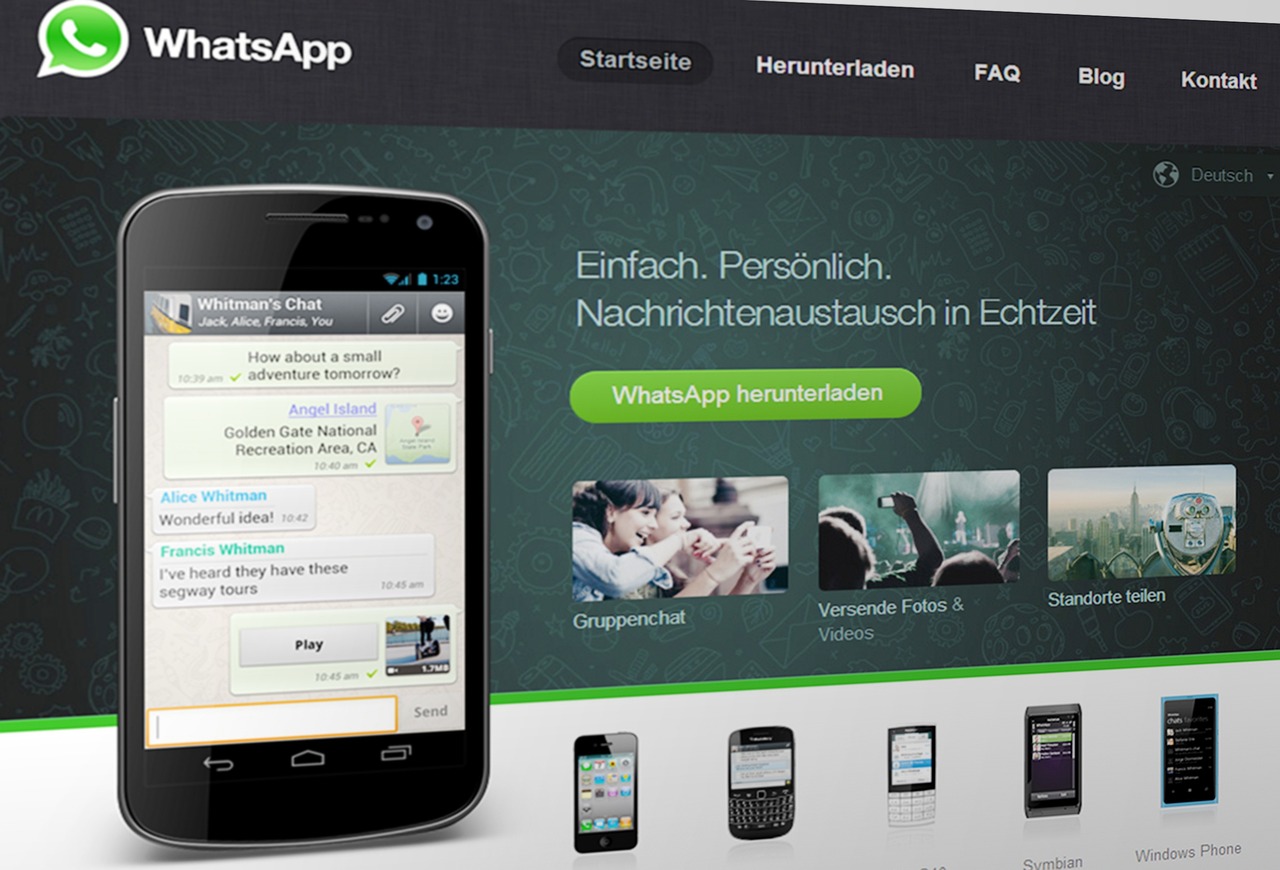WhatsApp Web ha tantissime funzioni che sono presenti anche nelle app mobili, tra cui anche quelle di scaricare file. Sia le immagini, i video, i documenti come PDF e anche i file audio. Può, però, accadere che nel momento in cui cerchi di scaricare uno di questi file, WhatsApp Web non scarica i file foto e video. Magari non vedi il pulsante di download o se ci clicchi non funziona. In questo articolo ti svelerò cosa fare se WhatsApp web non scarica i file foto e video.
Riavvia il browser e il PC
La prima cosa da fare è quella di riavviare il browser e il PC, chiudi il browser e aprilo di nuovo. Quindi prova a scaricare i file. Se ciò non risolve il problema, riavvia anche il PC.
Verifica la connessione di rete
Controlla che Internet funzioni perfettamente sul PC, a questo punto apri una nuova pagina nel browser. Se il sito Web non si carica, c’è un problema di rete, per cui occorre riavviare il modem.
Controlla data e ora
Un’altra cosa da fare è quella di controllare la data e l’ora sul tuo PC in modo da verificare che sono impostati nel modo corretto. Su Windows, clicca con il pulsante destro del mouse sull’ora nella barra delle applicazioni e seleziona Modifica data / ora. Inserisci l’opzione Imposta ora automaticamente e Imposta fuso orario automaticamente. Con il pulsante Sincronizza ora esegui la sincronizzazione dell’ora.
Ricollega WhatsApp Web
Un’altra prova da fare è quella di riprovare l’accesso a WhatsApp Web effettuando la disconnessione andando su WhatsApp Web e cliccando sui tre puntini sopra l’elenco chat e clicca su Esci da esso. Fatto questo scansiona di nuovo il codice QR e prova di nuovo a scaricare i file foto e video.
Cancella la cache del browser e i cookie
Spesso può accadere che il problema deriva dalla cache per cui occorre svuotarla e cancellare i cookie del browser. I file scaricati o i dati di navigazione non saranno cancellati ma solo i file temporanei. Ecco come cancellarli:
- Da Google Chrome clicca sull’icona a tre punti in alto e su Impostazioni;
- Clicca su Avanzate e su Cancella dati di navigazione;
- Scegli la casella di controllo accanto a “Cookie e altri dati dei siti” e “Immagini e file memorizzati nella cache” e fai click su Cancella dati;
- Chiudi il browser e accedi nuovamente a WhatsApp.